
Icecream PDF Editor(PDF編輯器)
v2.56 官方版- 軟件大小:27.5 MB
- 軟件語言:簡體中文
- 更新時間:2024-09-21
- 軟件類型:國產軟件 / 辦公軟件
- 運行環境:WinXP, Win7, Win8, Win10, WinAll
- 軟件授權:免費軟件
- 官方主頁:https://icecreamapps.com/PDF-Editor/
- 軟件等級 :
- 介紹說明
- 下載地址
- 精品推薦
- 相關軟件
- 網友評論
Icecream PDF Editor提供PDF編輯功能,可以在軟件界面打開PDF文件直接閱讀,也可以修改文本內容,打開的PDF都可以在軟件直接編輯文字內容,如果你需要臨時修改文字就可以在編輯模式下處理文字,處理圖像,調整格式,也可以將文字內容高亮顯示,也可以添加標注箭頭,添加矩形框,添加圓形框,添加圖章,添加下劃線,功能還是比較豐富的,無論是閱讀文本還是修改文本都可以在Icecream PDF Editor專業版軟件找到適合您使用的功能,需要就下載吧!
軟件功能
查看和編輯 PDF
每天使用免費的PDF編輯器作為pdf閱讀器,并在需要時編輯或注釋您的文檔。在直觀的用戶界面的幫助下,立即像專業人士一樣完成所有這些工作
編輯文本和對象
適用于Windows的冰淇淋PDF編輯器可以完美地編輯所有常用的PDF對象,包括文本,圖像和形狀。編輯內容、更改樣式、位置、調整大小、旋轉和刪除對象。
4 種 PDF 編輯模式
PDF編輯器有4種主要的PDF編輯模式:編輯PDF,注釋,管理頁面和填寫表單。每種模式都提供了一組特殊的工具。
注釋 PDF
添加注釋、下劃線、刪除線和突出顯示文本,使用箭頭、手繪和其他形狀發表評論,添加圖章等。
軟件特色
1、Icecream PDF Editor提供文件閱讀功能,可以直接查看PDF內容
2、打開PDF到軟件就可以進入閱讀界面,可以在閱讀的過程編輯內容
3、可以查看別人發送給你的PDF文檔,可以對錯誤的內容修改
4、可以對重要的內容標記,支持添加箭頭標記,支持添加下劃線標記
5、支持添加文本功能,可以放置一個輸入框到頁面上隨意輸入文字內容
6、支持便簽內容設置功能,需要設置提醒的文字內容或者筆記內容就設置便簽
7、支持區域高亮設置,直接對一個段落內容設置高亮
8、支持頁面查看功能,幾十頁的PDF全部在軟件界面顯
9、可以對連續的頁面提取,可以對不連續的頁面批量刪除
使用方法
1、在編輯模式下,您可以添加或編輯文本、圖像、形狀,移動和調整現有對象的大小。所有添加的對象將是原始文檔的可打印部分。
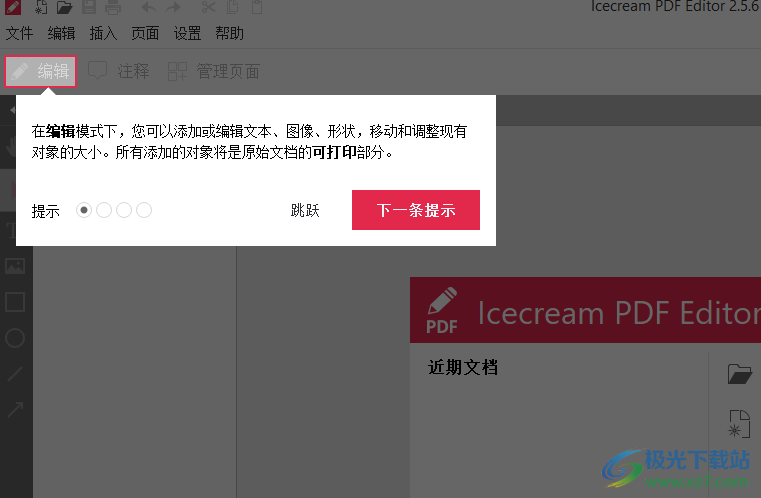
2、在注釋模式下,您可以添加不可打印的注釋:添加評論,高亮文本,繪制,添加圖章和便箋。
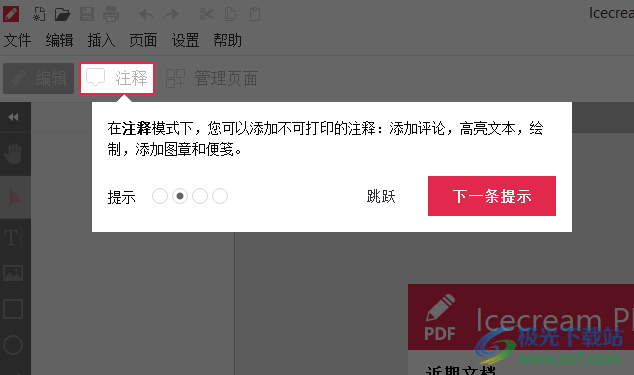
3、在管理頁面模式下,您可以添加、刪除、旋轉和提取頁面。您也可以將多個PDF合并在一個文檔中。

4、在填寫表單模式下,您可以填寫現有的表單*僅在文檔中填寫表單時可用。
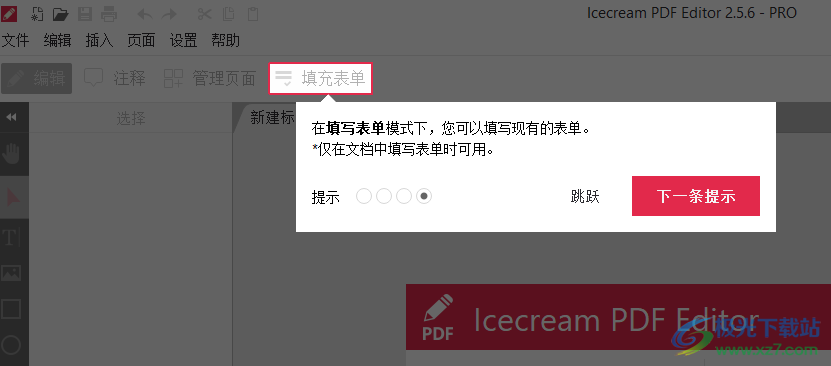
5、進入軟件就可以打開PDF到軟件上編輯,也可以創建PDF
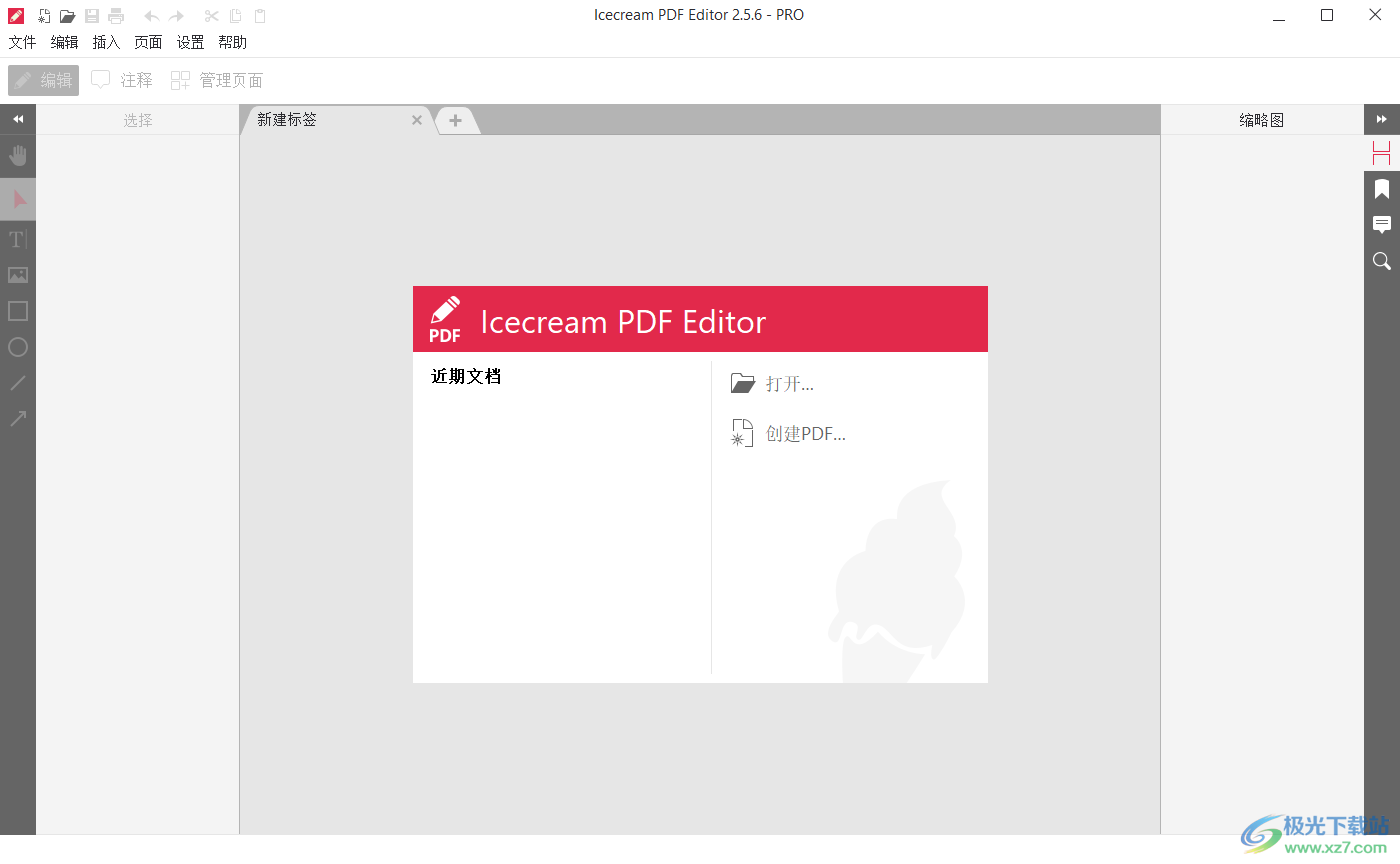
6、如圖所示,這里是文本查看界面。點擊對象可選擇它,并查看或編輯其屬性(對多個對象也有效)。雙擊文本對象可對其編輯。
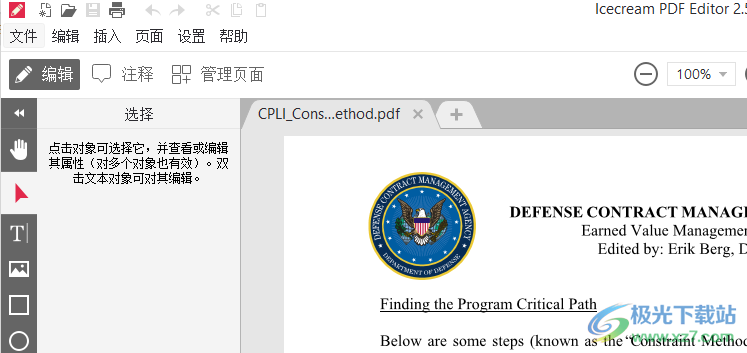
7、軟件左側顯示很多功能,可以設置文本顏色,可以添加圖像
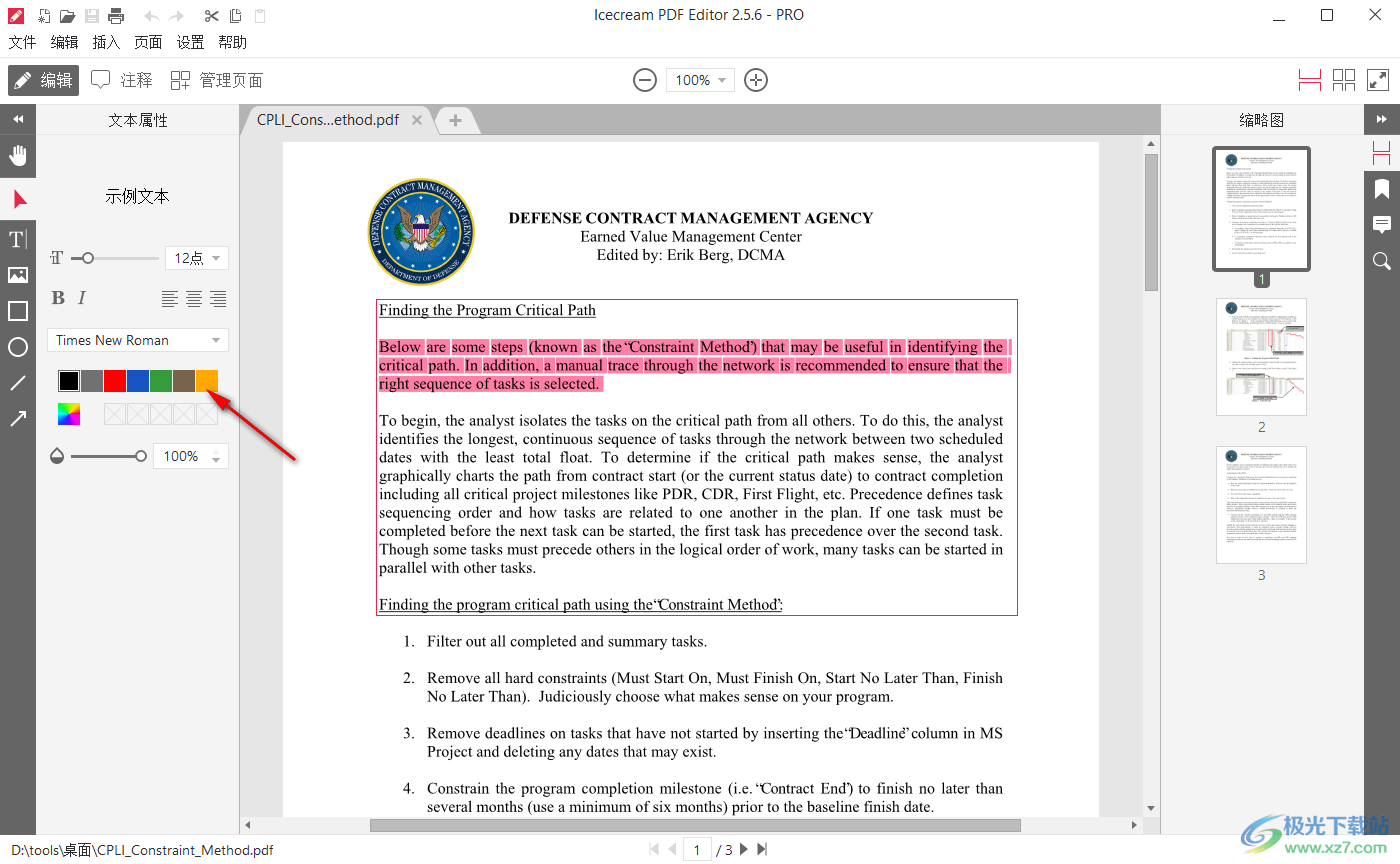
8、可以進入編輯模式,直接在PDF上輸入文字內容,也可以刪除段落內容
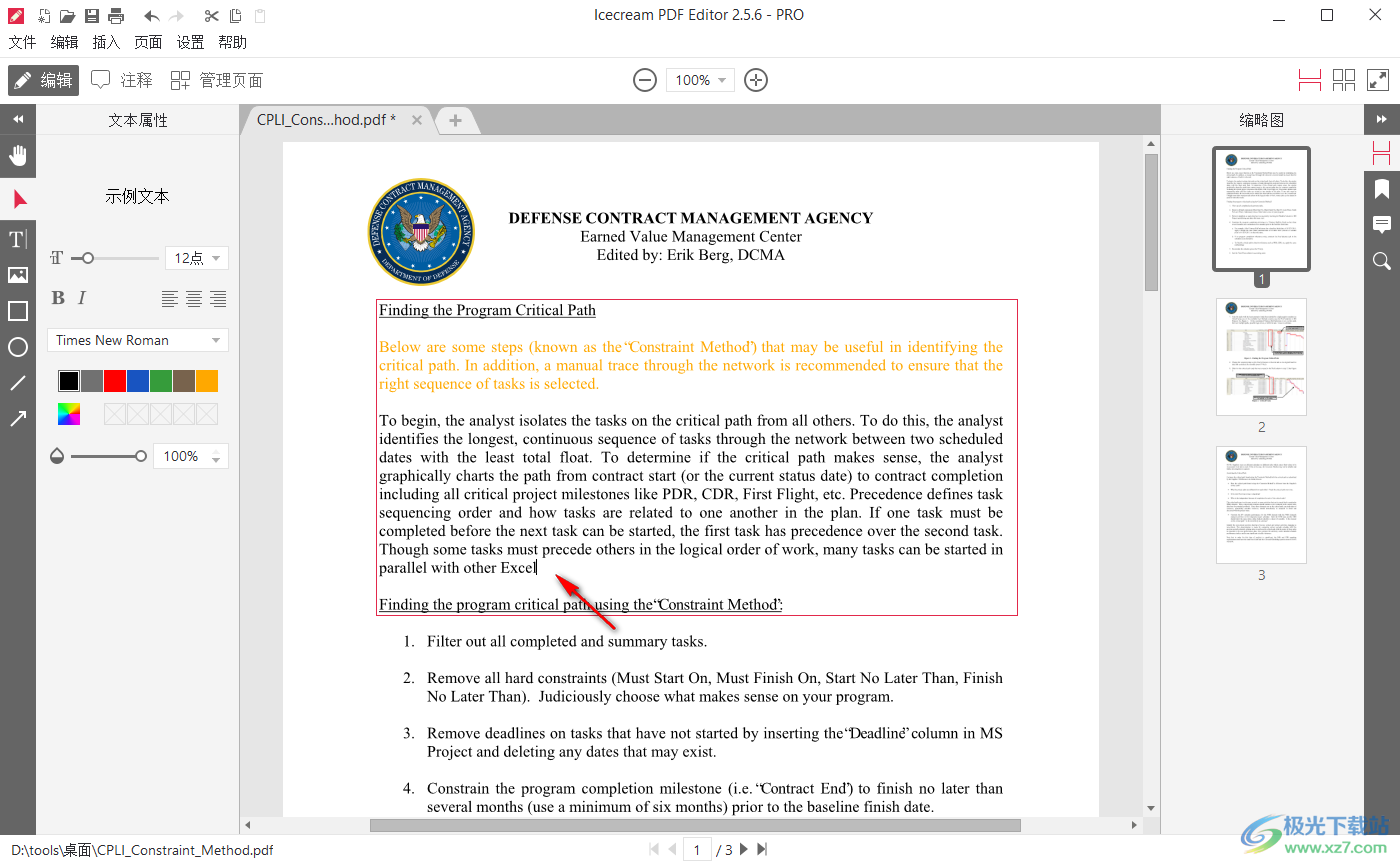
9、圖形添加功能,可以對文本添加矩形框,可以添加圓形框,需要設置透明度才能顯示文字

10、進入頁面管理區域,可以在這里查看PDF的全部頁面,可以添加和刪除頁面
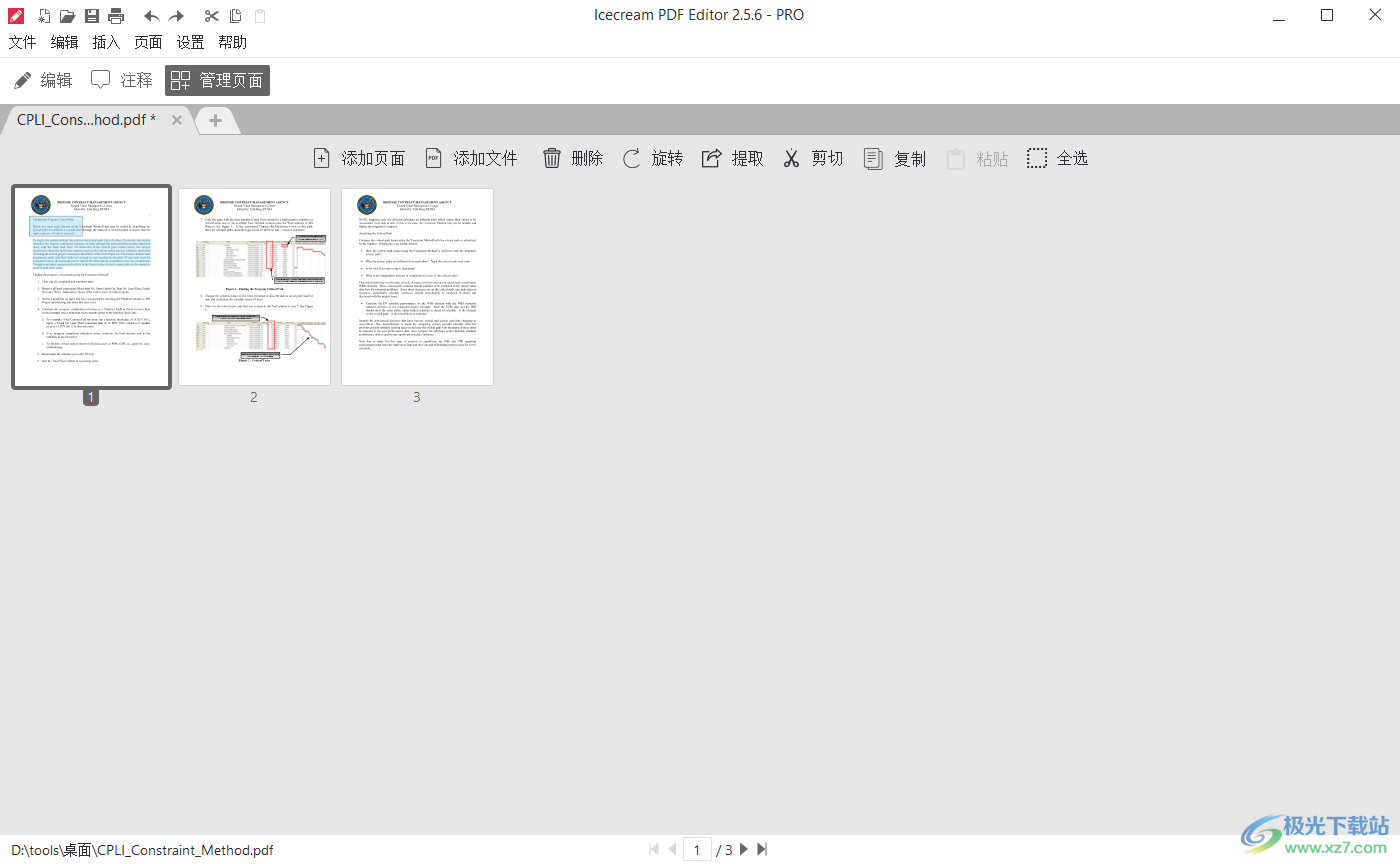
11、按住shift,點擊第四頁,點擊第七頁,可以將4-7頁選中,從而刪除,也可以按住Ctrl,鼠標點擊不連續的頁面選中刪除,也可以提取PDF頁面
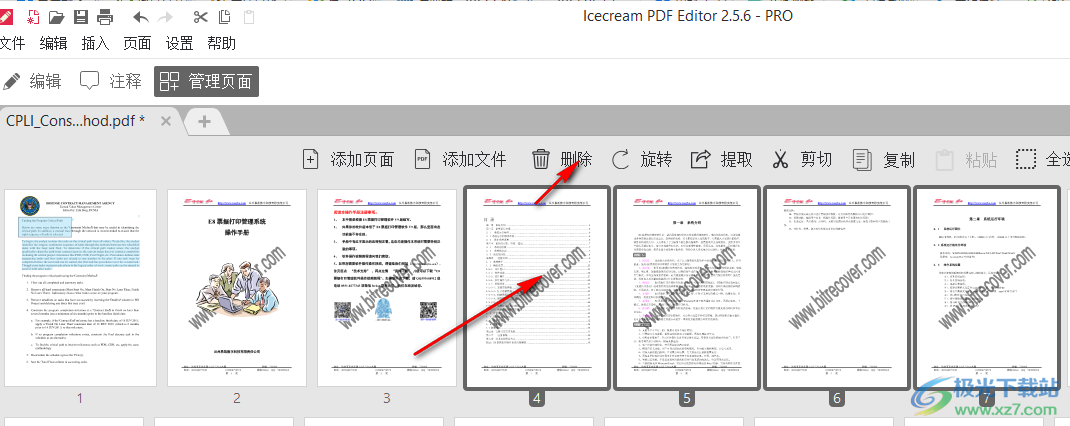
下載地址
- Pc版
Icecream PDF Editor(PDF編輯器) v2.56
本類排名
- 1 microsoft office 2010中文版1.1.2.0
- 2 云上紡v1.4.2.4 官方版
- 3 microsoft office 2021官方免費版1.1.2.0
- 4 microsoft office 2007安裝包1.1.2.0
- 5 microsoft office 2016安裝包1.1.2.0
- 6 microsoft office20161.1.2.0
- 7 microsoft office2019官方正式版1.1.2.0
- 8 microsoft office 20071.1.2.0
- 9 microsoft office2019專業增強版1.1.2.0
- 10 adobe acrobat 7.0 professional中文版v7.0.0
本類推薦
裝機必備
換一批- 聊天
- qq電腦版
- 微信電腦版
- yy語音
- skype
- 視頻
- 騰訊視頻
- 愛奇藝
- 優酷視頻
- 芒果tv
- 剪輯
- 愛剪輯
- 剪映
- 會聲會影
- adobe premiere
- 音樂
- qq音樂
- 網易云音樂
- 酷狗音樂
- 酷我音樂
- 瀏覽器
- 360瀏覽器
- 谷歌瀏覽器
- 火狐瀏覽器
- ie瀏覽器
- 辦公
- 釘釘
- 企業微信
- wps
- office
- 輸入法
- 搜狗輸入法
- qq輸入法
- 五筆輸入法
- 訊飛輸入法
- 壓縮
- 360壓縮
- winrar
- winzip
- 7z解壓軟件
- 翻譯
- 谷歌翻譯
- 百度翻譯
- 金山翻譯
- 英譯漢軟件
- 殺毒
- 360殺毒
- 360安全衛士
- 火絨軟件
- 騰訊電腦管家
- p圖
- 美圖秀秀
- photoshop
- 光影魔術手
- lightroom
- 編程
- python
- c語言軟件
- java開發工具
- vc6.0
- 網盤
- 百度網盤
- 阿里云盤
- 115網盤
- 天翼云盤
- 下載
- 迅雷
- qq旋風
- 電驢
- utorrent
- 證券
- 華泰證券
- 廣發證券
- 方正證券
- 西南證券
- 郵箱
- qq郵箱
- outlook
- 阿里郵箱
- icloud
- 驅動
- 驅動精靈
- 驅動人生
- 網卡驅動
- 打印機驅動
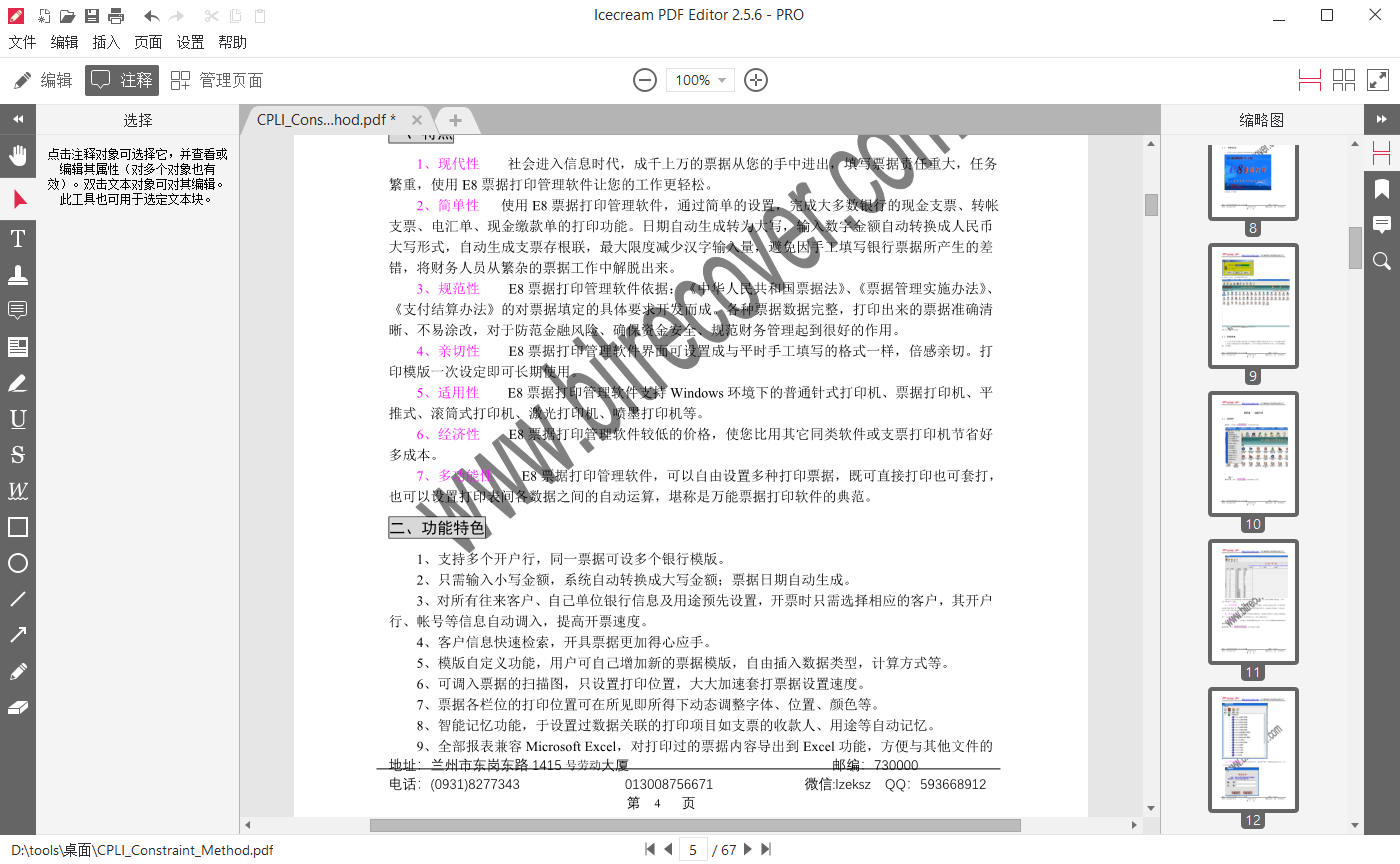






































網友評論